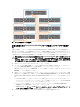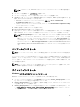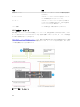Deployment Guide
図 12. デュアル拡張のケーブル配線図
以前に構成された PowerVault MD1200 シリーズ拡張エンクロージャで拡張す
る
お使いの拡張エンクロージャが Dell PowerEdge RAID Controller(PERC)800 アダプタに直接接続され、
設定されている場合は、この手順を使用してください。PERC H800 アダプタ上で作成された仮想ディスク
からのデータは、PowerVault MD シリーズストレージアレイや PowerVault MD シリーズストレージアレイ
に接続されている PowerVault MD1200 シリーズ拡張エンクロージャに直接移行することはできません。
注意: 以前に PERC H800 アダプタに接続されていた PowerVault MD1200 シリーズ拡張エンクロージ
ャが PowerVault MD34xx/MD38xx シリーズストレージアレイの拡張エンクロージャとして使用され
る場合は、拡張エンクロージャの物理ディスクは再度初期化され、データは損失します。拡張を行う前
に、拡張エンクロージャのすべてのデータをバックアップする必要があります。
1. 拡張エンクロージャ上のすべての全データをバックアップします。
2. エンクロージャが PERC H800 コントローラに接続されたままの状態で、拡張エンクロージャのファー
ムウェアを Dell.com/support で入手可能な最新バージョンにアップデートします。
Windows システムのユーザーは DUP.exe パッケージを参照してください。Linux カーネルについては
DUP.bin パッケージを参照してください。
3. 拡張エンクロージャを追加する前に、ストレージアレイソフトウェアがインストールされており、最新
状態であることを確認します。詳細については、Dell.com/support/manuals にある、『Dell PowerVault
MD34xx/38xx Support Matrix』(Dell PowerVault MD34xx/38xx サポートマトリクス)を参照してくだ
さい。
a. PowerVault MD シリーズのリソースメディアに収録されているソフトウェアとドライバのパッケー
ジをインストールします。ソフトウェアのインストール詳細については、トピック「PowerVault MD
ストレージソフトウェアのインストール」を参照してください。
b. ストレージアレイ RAID コントローラモジュールのファームウェアと NVSRAM を Dell.com/
support
で入手可能な最新バージョンにアップデートします。
c. MDSM を使用して、ツール → RAID コントロールモジュールファームウェアのアップグレード → エ
ンタープライズ管理ウィンドウ(EMW)の順にクリックします。
4. すべての I/O 処理を停止し、システムおよび接続されている装置の電源を切ります。
22